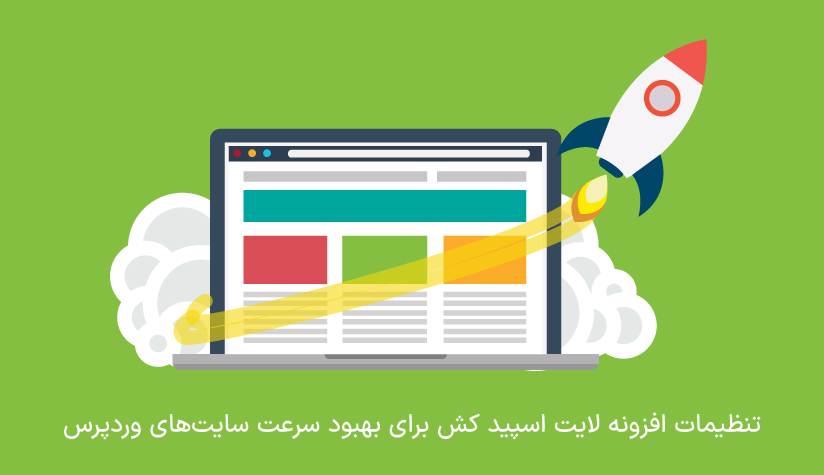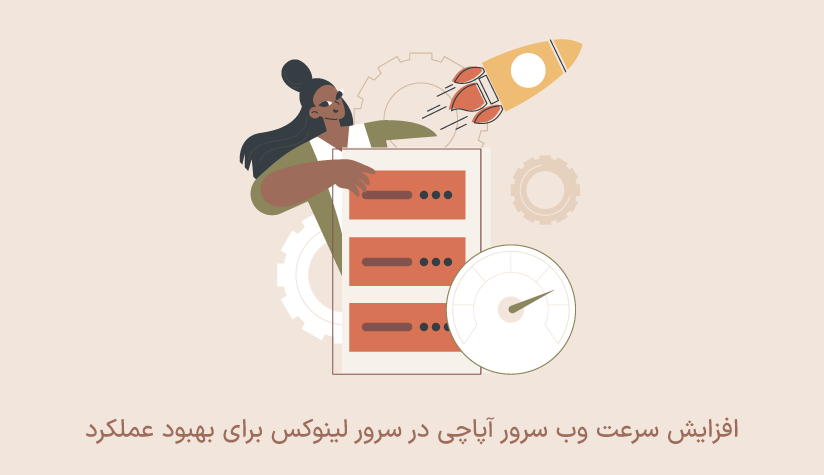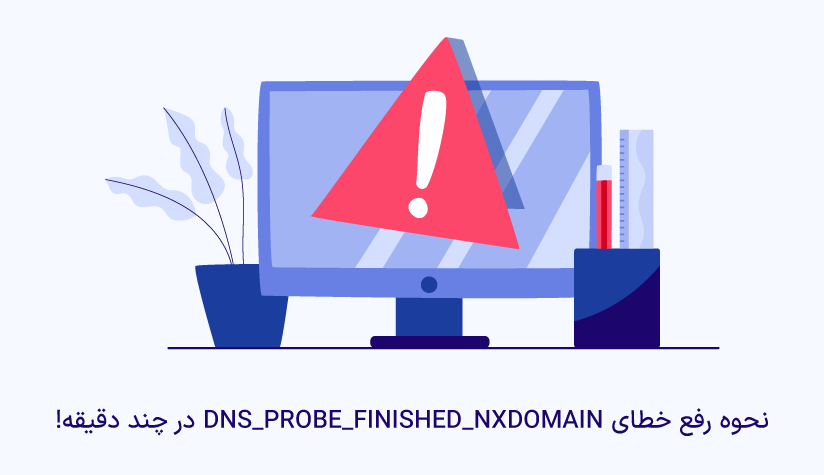1402/12/20
1402/12/20 آموزش بکاپ گیری و بازگردانی نسخه پشتیبان در دایرکت ادمین
لزوم بکاپ گیری را نمی توانیم کتمان کنیم و به همین دلیل است که ما همیشه توصیه می کنیم بکاپ گیری را فراموش نکنید. یکی از جاهایی که حتما گذرمان می افتد، بک آپ گیری و بازگردانی بک آپ در دایرکت ادمین، است و به همین دلیل باید بکاپ گیری و بازگردانی نسخه پشتیبان در دایرکت ادمین را به خوبی بلد باشید.
اگر اطلاعاتتان برایتان ارزشمند است، بکاپ گیری را فراموش نکنید. فایل بکاپ درست مانند گاوصندوق اطلاعاتی شماست.
در صورتی که از کیفیت سرورتان راضی نیستید، می توانید خرید سرور مجازی هاستینگ با سی پنل و دایرکت ادمین را از آسام سرور انجام دهید و یک سرور مجازی هاستینگ با بهترین کیفیت و سرعت خریداری کنید. اگر سرور مجازی هاستینگتان را هم خریده اید، همراه ما باشید تا به شما به صورت گام به گام بگوییم که برای بکاپ گیری و بازگردانی نسخه پشتیبان چه باید کنید.
آموزش بکاپ گیری و بازگردانی نسخه پشتیبان در دایرکت ادمین
نحوه بکاپ گیری در تم های مختلف دایرکت ادمین کمی متفاوت است که در اینجا در هر تم به صورت جداگانه خواهیم گفت که چه باید بکنید.
- وارد کنترل پنل سرور مجازی هاستینگ خودتان بشوید. (برای ورود به دایرکت ادمین میتوانید از نام دامنه یا IP استفاده کنید.)
- اگر از تم Evaluation استفاده می کنید، در قسمت advanced features گزینه Create/Restore Backups را انتخاب کنید و اگر از تم Enhanced استفاده می کنید، از قسمت your account گزینه Create/Restore Backups را انتخاب کنید.
ما عکس هر دو تم را برایتان آورده ایم.
در تم Evaluation:
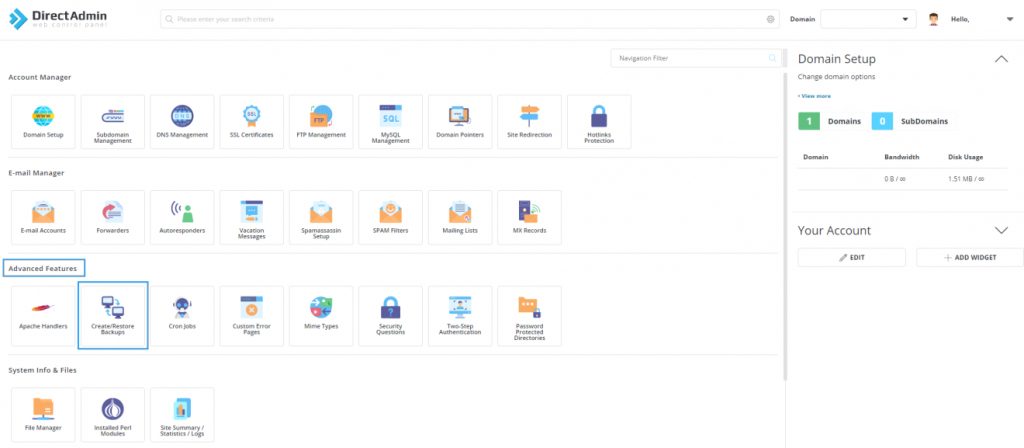
در تم Enhanced:
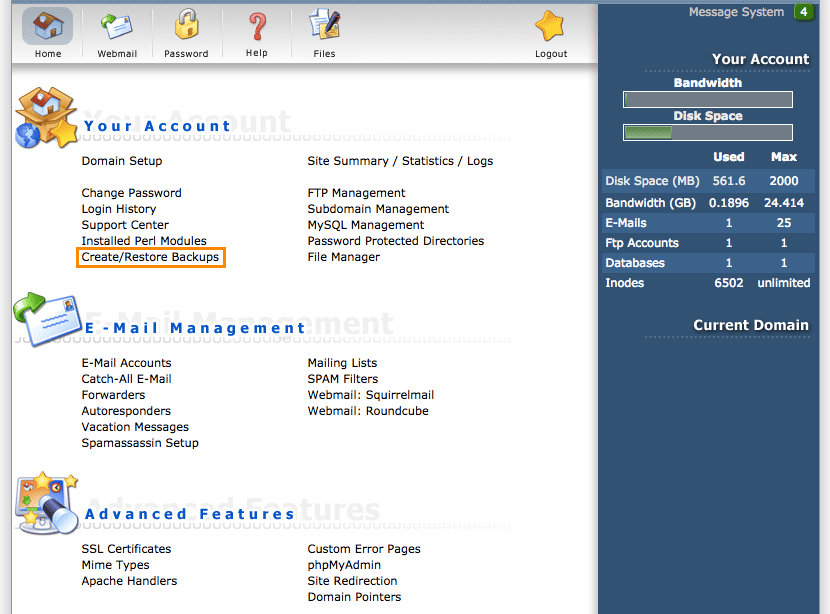
- پس از باز کردن گزینه Create/Restore Backups می توانید آیتم هایی که قصد دارید از آن ها بکاپ بگیرید را انتخاب کنید. اگر میخواهید فول بکاپ بگیرید، باید تمام گزینه ها را انتخاب کنید تا تمام اطلاعات سرور با تنظیمات آن، پشتیبان گیری شوند.
در تم Evaluation:
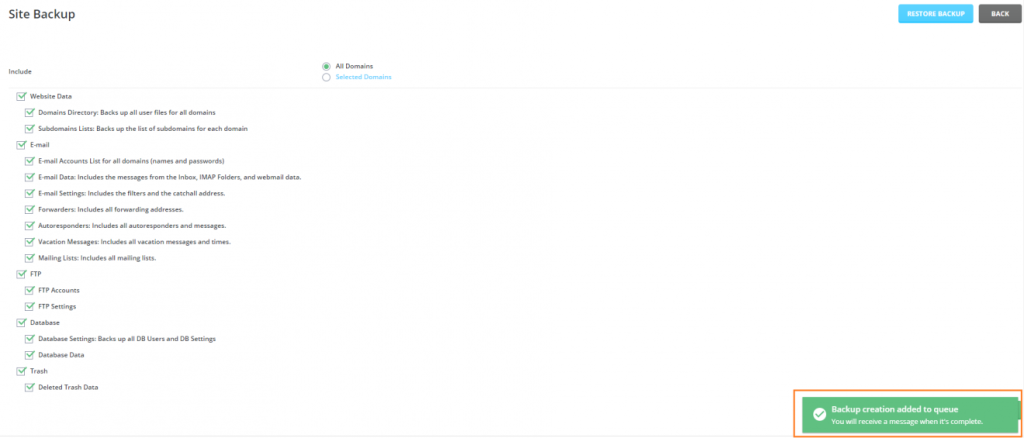
در تم Enhanced:

- مطابق با عکس زیر گزینه Create Backup را انتخاب کنید. شما با پیغام Backup creation added to queue مواجه می شوید که نشان می دهد فرایند بکاپ گیری آغاز شده است. دقت داشته باشید که فرایند بکاپ گیری زمان بر است. پس از آن که فرایند بکاپ گیری به پایان رسید، در قسمت Message System می توانید انجام بکاپ گیری صحیح یا رویداد خطا را مشاهده کنید.
در تم Enhanced:
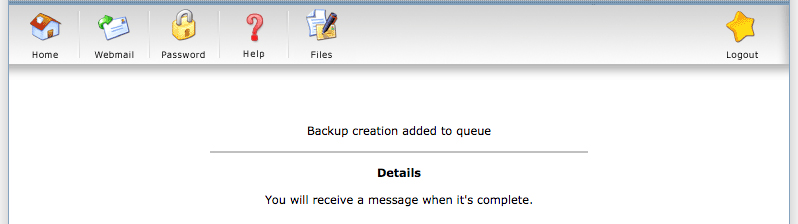
در تم Evaluation:
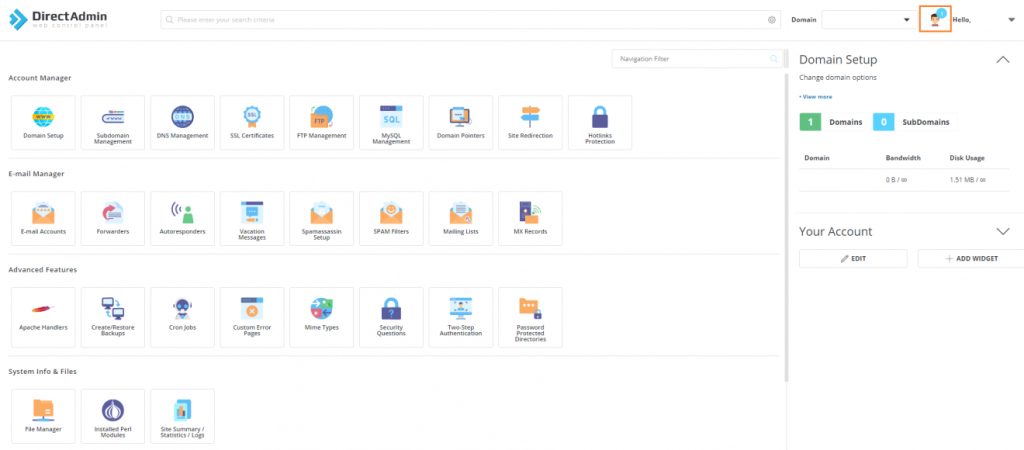
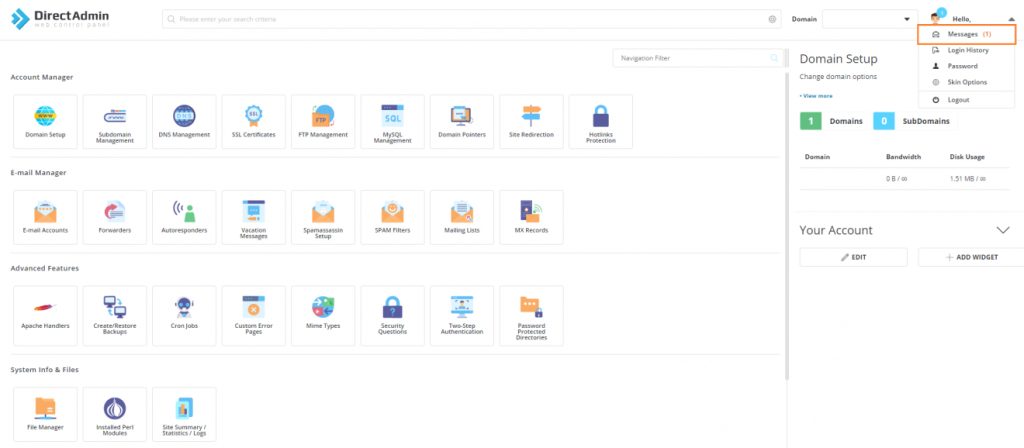
در تم Enhanced:
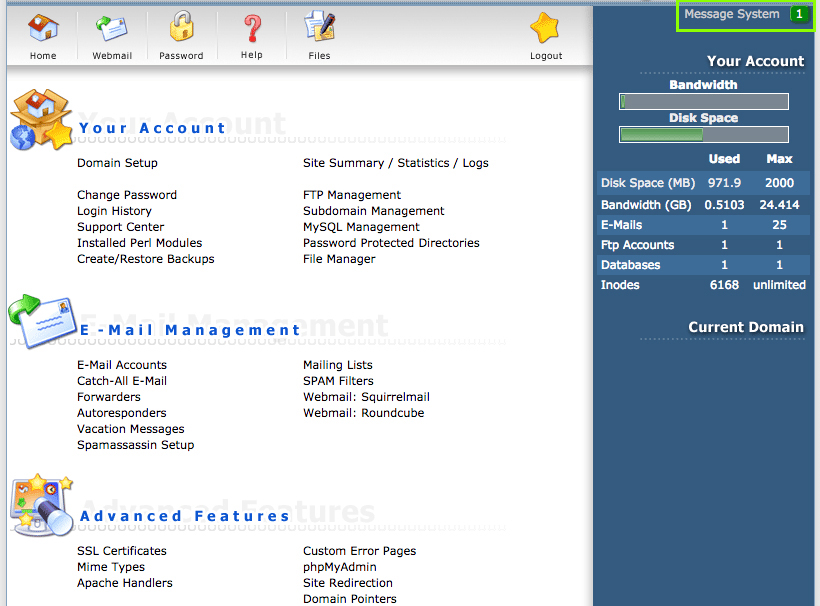
دقت کنید که اگر فرایند بکاپ گیری شما به درستی پیش رفته باشد، شما پیام Your backups are now ready را مشاهده خواهید کرد.
در تم Evaluation:
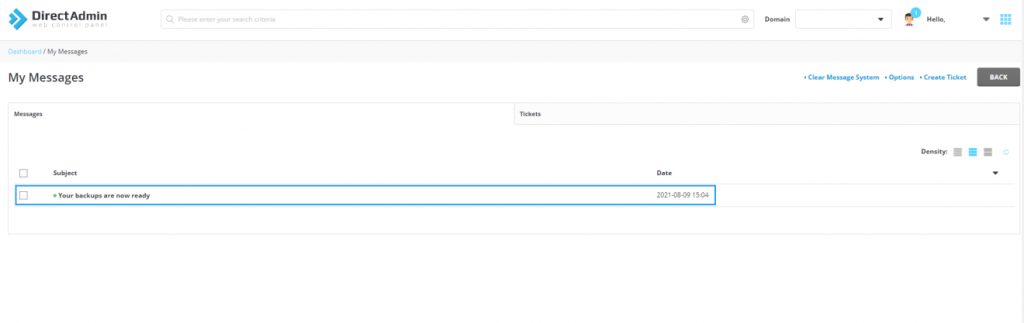
در تم Enhanced:
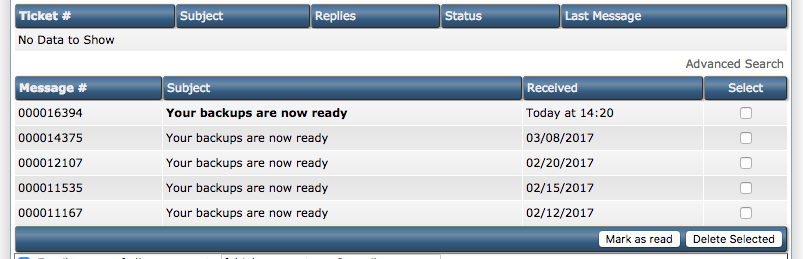
چگونه بک آپ را در دایرکت ادمین سطح یوزر بازگردانی کنیم؟
احتمالا این سوال برایتان پیش می آید که بکاپ را گرفتیم، چگونه آن را بازیابی کنیم؟ نگران نباشید. ما به صورت مرحله به مرحله این را هم به شما آموزش می دهیم.
- در ابتدا گزینه Create/Restore Backups را در کنترل پنل انتخاب کنید.
- از قسمت select a file to restore فایل بکاپی که قصد دارید بکاپ بگیرید را انتخاب کنید و پس از آن هم باید گزینه Select Restore Options را انتخاب کنید.
در تم Evaluation:

در تم Enhanced:
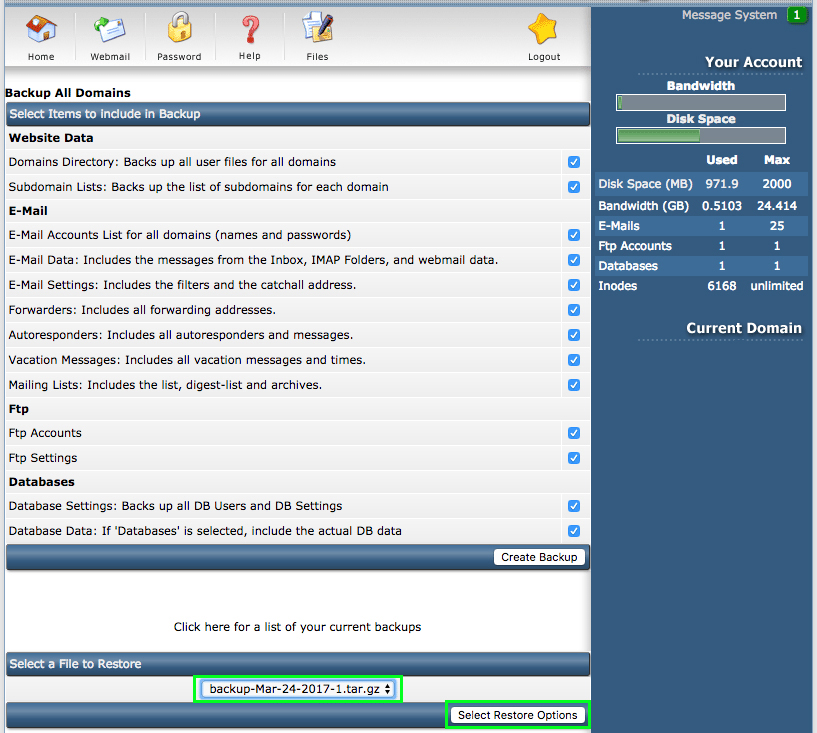
- آیتم های که قصد بازگردانی کردنشان را دارید، انتخاب کنید و گزینه Restore Selected Items را انتخاب کنید.
در تم Evaluation:
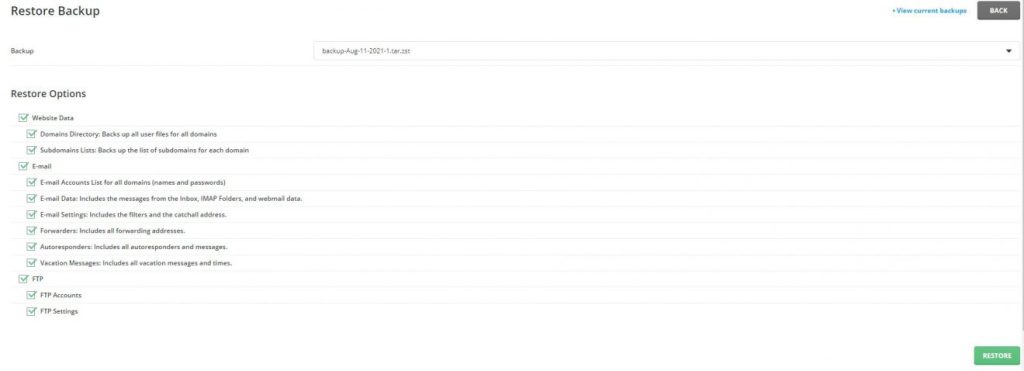
در تم Enhanced:
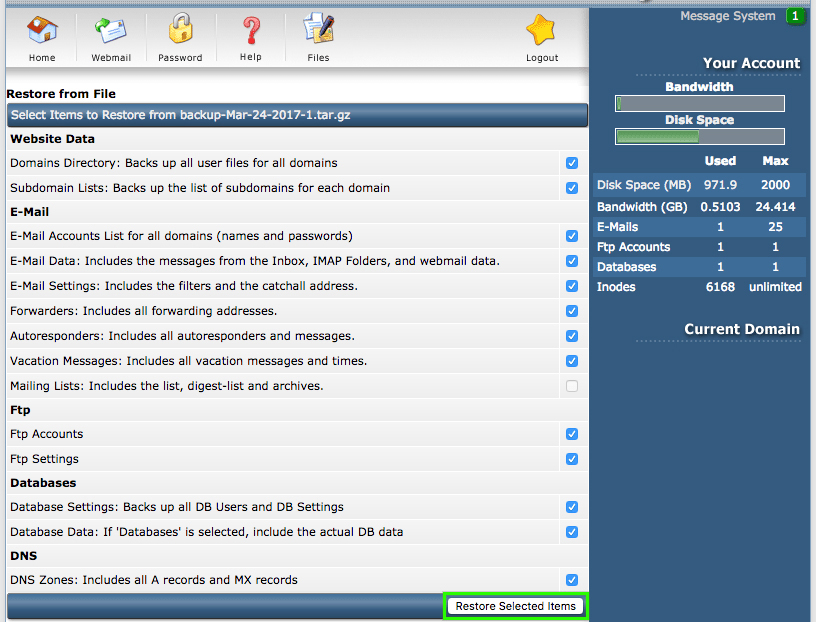
در نظر داشته باشید که فرایند بازگردانی کردن مدتی طول می کشد و کمی باید صبور باشید. پس از آن که فرایند بازیابی در قسمت Message System به پایان رسید، در این صورت شما با پیغامی مبنی بر انجام درست بازگردانی صحیح یا رویداد خطا مواجه خواهید شد.
اما اگر بخواهید پشتیبانی در کنترل پنل دایرکت ادمین را در سطح مدیر یا ادمین انجام دهید، داستان کمی متفاوت است. در ادامه این را هم به شما آموزش می دهیم.
نحوه پشتیبان گیری در کنترل پنل Directadmin سطح مدیر Admin
اگر شما به admin level دسترسی دارید و مدیر سرور هستید، باید به صورت زیر پشتیبان گیری از سرورتان را انجام دهید.
- وارد پنل مدیریت سرور شوید.
- اگر از تم Evaluation استفاده می کنید، از قسمت admin tools گزینه admin backup/transfer را انتخاب کنید و وارد صفحه مدیریت Backup شوید. در صوتی که از تم Capri استفاده می کنید، از قسمت Administrative tools روی گزینه Admin Backup کلیک کنید. پس از آن وارد صفحه مدیریت بک آپ خواهید شد.
در تم Evaluation:

در تم Capri:
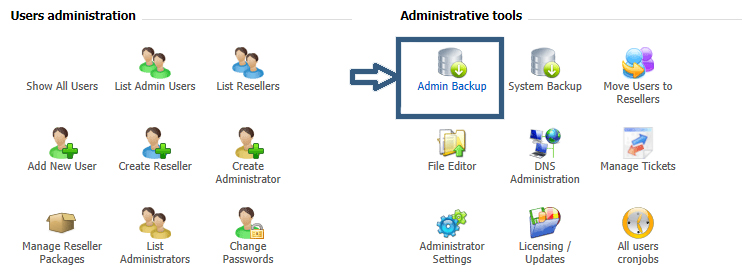
3. در نظر داشته باشید که اگه تم دایرکت شما Evaluation است، باید روی گزینه SCHEDULE کلیک کنید.
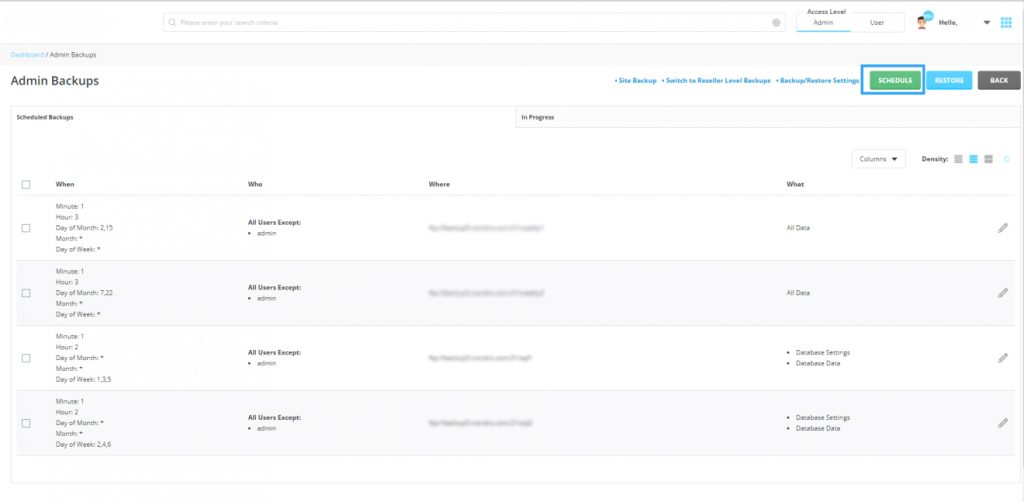
4. دقت کنید که در این بخش جدید باید کادرهایی که وجود دارند را به اندازه نیازتان مقدار تعیین کنید.
در تم Capri:
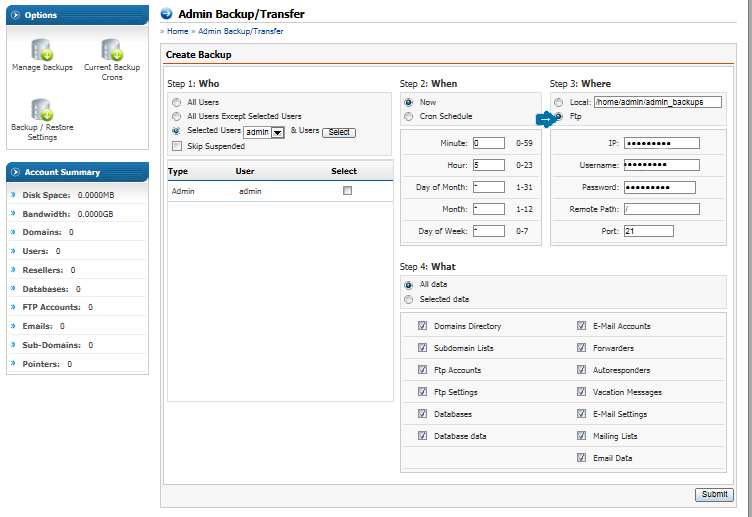
5. در قسمت who اکانت هایی که دوست دارید از آن ها نسخه پشتیبان تهیه کنید، مشخص کنید.
در تم Evaluation :
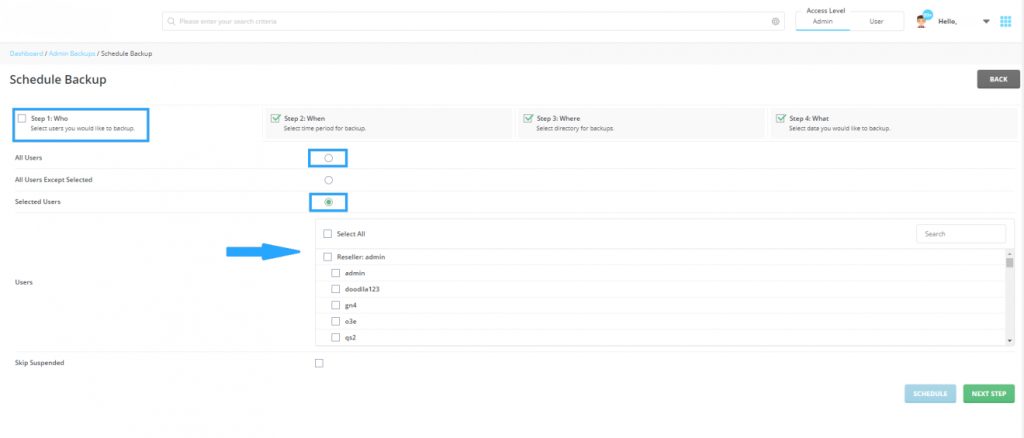
6. در قسمت when زمانی که تمایل دارید سرور بکاپ گیری کند، مشخص کنید.
در تم Evaluation:
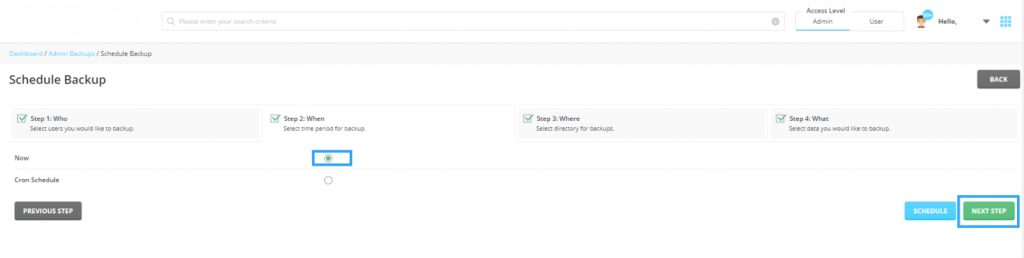
7. برای پشتیبان گیری به صورت خودکار باید گزینه Cron Schedule را انتخاب کنید و زمانی که می خواهید را تنظیم کنید (در این قسمت تعیین می کنید که مثلا چه روزی از هفته، چندم هر ماه، چه ماهی و زمان دقیقی از ساعت بکاپ رخ دهد).
8. در تم Evaluation قسمت where برای ذخیره سازی فایل های بکاپ در این قسمت به کار می رود. اگر بخواهید بکاپ به سرویس پشتیبان شما منتقل شود، کاری که باید انجام دهید، این است که گزینه FTP را انتخاب و تنظیم کنید.
9. برای تنظیم کردن FTP، مقدار آی پی و پسورد و نام کاربری را تکمیل کنید.
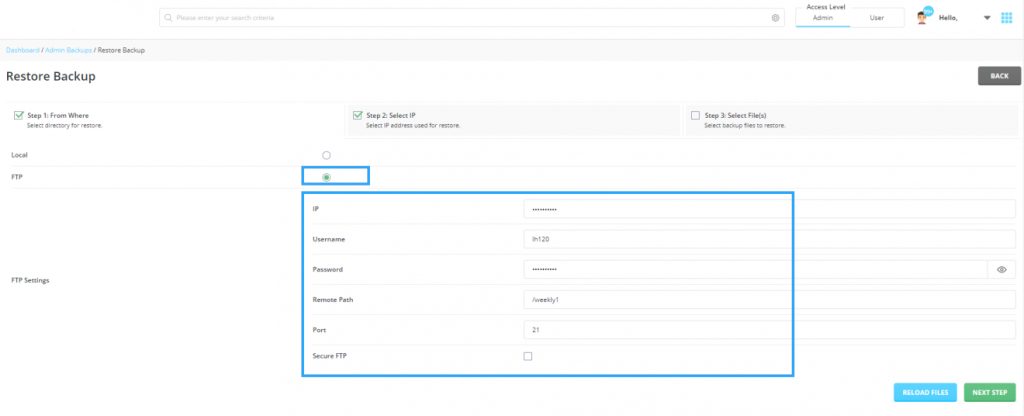
10. در قسمت What قسمتی از سایت را که می خواهید از آن بکاپ تهیه کنید، در این بخش باید مشخص کنید. در صورتی که گزینه All Data را انتخاب کنید، در این صورت از تمامی اطلاعات شما بکاپ تهیه می شود. دقت داشته باشید که در صورت انتخاب گزینه Selected Data باید اجزا و اطلاعات مورد نظرتان را تعیین کنید.
در تم Evaluation :
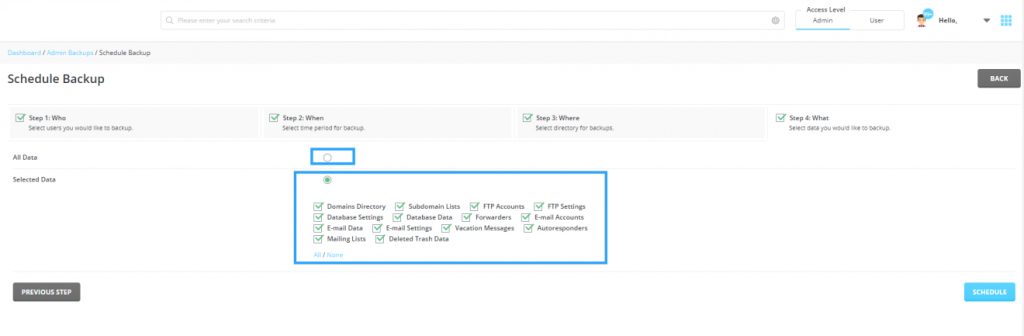
11. زمانی که بکاپ گیری شما به اتمام رسید، نتیجه این فرایند را در بخش Message System با دریافت یک پیام سیستمی متوجه خواهید شد. دریافت پیام successful به شما نشان می دهد که روند بکاپ گیری شما بدون هیچ مشکلی انجام شده است اما اگر با پیامی غیر این مواجه شدید، نشان دهنده خطا در طی فرایند بکاپ گیری است.
در تم Evaluation:
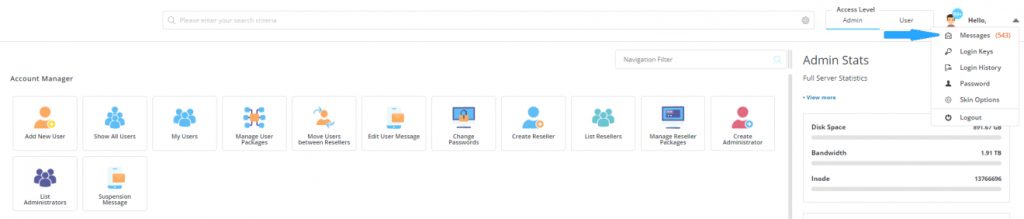
در تم Enhanced:

12. در بخش where شما میتوانید تمام فایل های بکاپ خودتان را در محل هایی که مشخص شده اند مشاهده کنید و آن ها را بررسی کنید.
چگونه بک آپ سطح مدیر Admin را بررسی کنیم؟
- با داشتن دسترسی admin level می توانید فایل پشتیبان را در سرورتان آپلود کنید. در صفحه اصلی ادمین direct admin بر روی گزینه Admin Backup/Transfer کلیک کنید و پس از آن هم در قسمتی که مشاهده می کنید، روی گزینه ریستور (RESTORE) کلیک کنید.
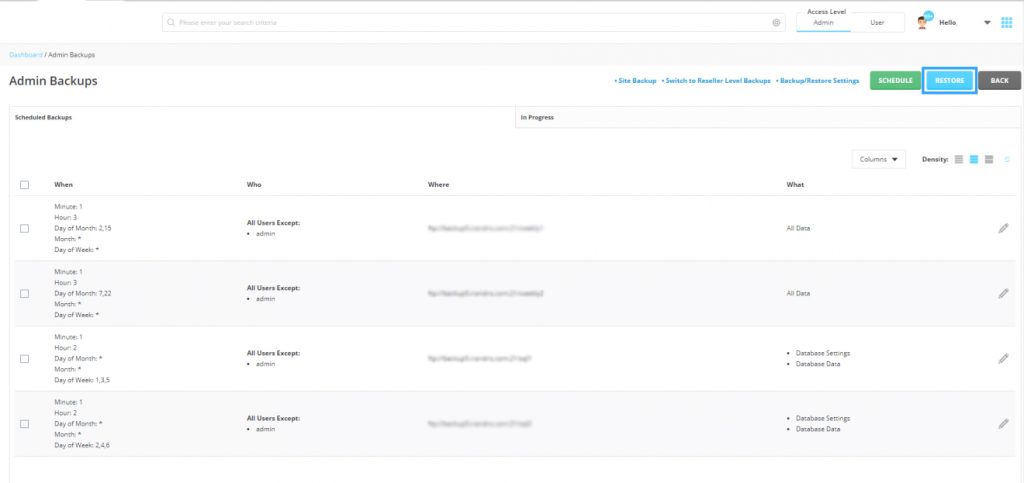
2. همانطور که در عکس مشاهده می کنید، قسمتی به نام Step1 وجود دارد. در این قسمت کاری که باید انجام دهید، این است که تیک مربوط به Local را بزنید و مسیر پوشه ای که فایل بکاپ در آن قرار گرفته است را انتخاب کنید.
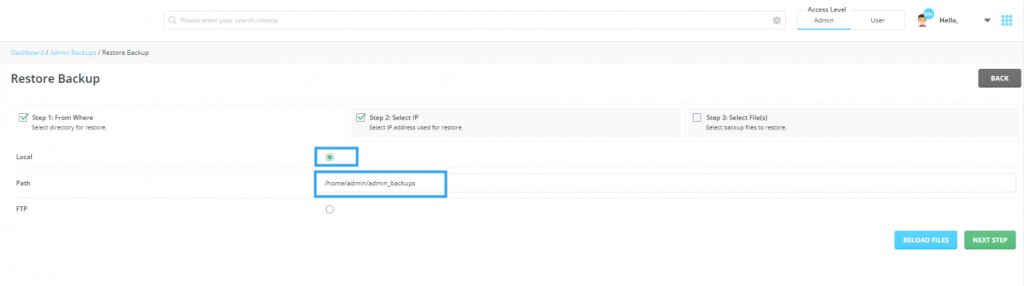
3. دقت داشته باشید که اگر قصد دارید که بکاپ خودتان را به وسیله FTP بازیابی کنید، در این صورت باید گزینه FTP را انتخاب کنید و اطلاعاتی که از شما خواسته شده است را پر کنید.
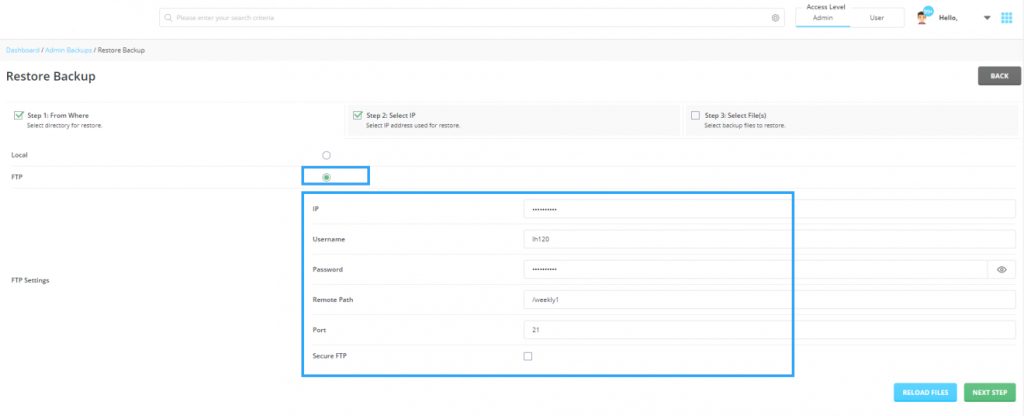
4. روی Update files کلیک کنید و پس از آن هم گزینه Nest Step را انتخاب کنید و به بخش بعد بروید.
5. در قسمت Step2 گزینه دوم یعنی from the list را انتخاب کنید و پس از آن هم آی پی سرور را انتخاب کنید.

6. در Step3 هم باید فایل مورد نظرتان را از بین لیست نام فایل ها انتخاب کنید و در نهایت روی گزینه restore کلیک کنید.
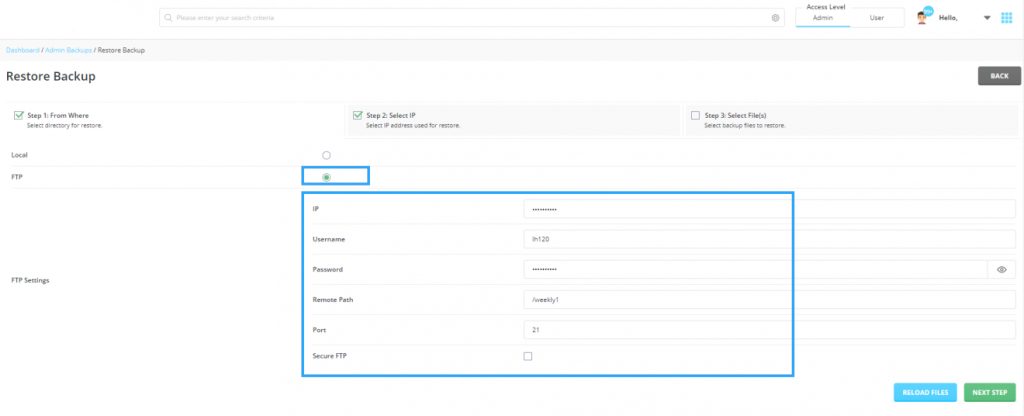
7. چند دقیقه صبر کنید و بخش Message System برای دریافت پیام بازگردانی موفقیت آمیز، چک کنید.
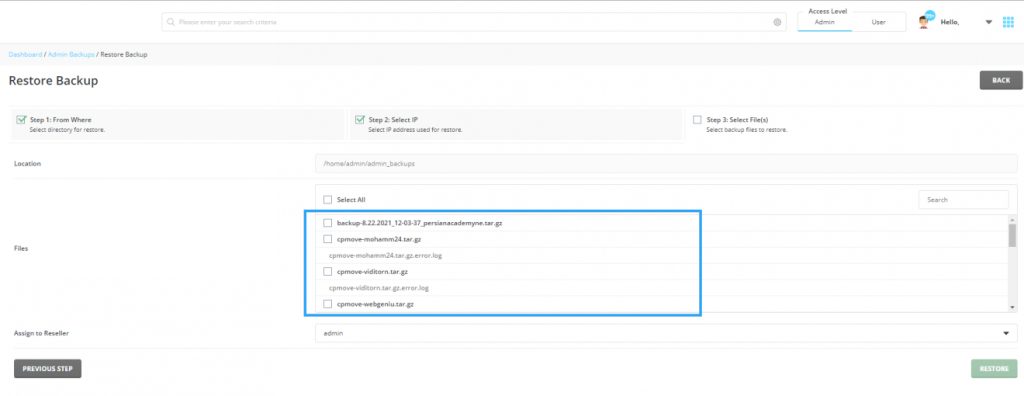
سخن آخر
همانطور که قول داده بودیم، آموزش بکاپ گیری و بازگردانی نسخه پشتیبان در دایرکت ادمین را به صورت کامل و گام به گام توضیح دادیم و نکته ای را از قلم نیانداختیم. در صورتی که سوالی دارید، می توانید با ما در قسمت نظرات مطرح کنید تا در سریع ترین زمان ممکن پاسخ شما را بدهیم.
سوالات متداول:
فایل بکاپ گرفته شده را با چه نرم افزاری باز کنیم؟
فرمت فایل بکاپ گرفته شده شما باید gz باشد.